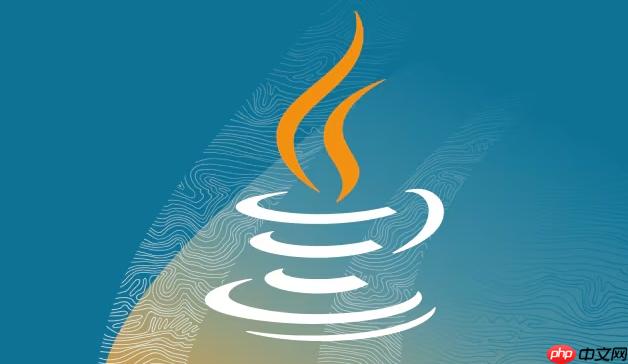
SDKMAN 是一个在 unix/linux 和 macOS 上广泛使用的开发工具管理器,尤其适合管理多个 Java 版本。但官方 SDKMAN 不支持 Windows 系统,因为它依赖于 bash shell 和 Unix 风格的环境。不过,你仍然可以在 Windows 上通过以下方式实现类似 SDKMAN 的 Java 版本管理功能。
使用 Windows Subsystem for Linux (WSL)
最接近原生 SDKMAN 体验的方式是启用 WSL,在 Linux 环境中安装和使用 SDKMAN。
步骤如下:
- 启用 WSL:以管理员身份打开 PowerShell,运行命令:
wsl --install
这将自动安装默认的 Linux 发行版(通常是 ubuntu)。 - 重启电脑后,完成 Linux 用户账户设置。
- 进入 WSL 终端,更新包管理器:
sudo apt update - 安装必要的依赖:
sudo apt install cURL zip unzip - 在 WSL 中安装 SDKMAN:
curl -s "https://get.sdkman.io" | bash - 重启终端或运行:
source "$HOME/.sdkman/bin/sdkman-init.sh" - 验证安装:
sdk version - 现在你可以用 SDKMAN 安装 Java 版本,例如:
sdk install java 17.0.9-tem
安装完成后,可在 WSL 内切换 Java 版本:sdk use java 17.0.9-tem
使用第三方工具替代 SDKMAN(原生 Windows)
如果你不想使用 WSL,可以考虑专为 Windows 设计的版本管理工具。
Jabba 是一个跨平台的 Java 版本管理工具,语法类似 SDKMAN,支持 Windows。
立即学习“Java免费学习笔记(深入)”;
- 下载并安装 Jabba:
访问 https://www.php.cn/link/a81bd8c135d4b8f4a58b6c1890f3ca86
推荐使用 Chocolatey 安装:choco install jabba - 查看可用 Java 版本:
jabba ls-remote - 安装指定版本,如:
sudo apt update0 - 切换 Java 版本:
sudo apt update1 - 设置默认版本:
sudo apt update2
Jabba 会自动修改 sudo apt update3 和 sudo apt update4,适用于大多数开发场景。
手动管理 Java 版本(灵活但需维护)
对于轻量需求,也可以手动配置多个 JDK 并通过脚本快速切换。
- 下载多个 JDK 版本(如 oracle JDK、OpenJDK),解压到固定目录,例如:
sudo apt update5sudo apt update6sudo apt update7 - 创建一个全局
sudo apt update3 环境变量,指向当前使用的 JDK 目录。 - 将
sudo apt update9 添加到系统sudo apt update4。 - 编写批处理脚本快速切换版本,例如创建
sudo apt install curl zip unzip1:
setx JAVA_HOME "C:javajdk8" echo Switched to Java 8
同理创建 sudo apt install curl zip unzip2 等。运行这些脚本即可切换版本(需重新打开终端生效)。
基本上就这些。虽然 Windows 没有原生 SDKMAN,但通过 WSL 可以获得完整体验,而 Jabba 或手动方案也能满足日常开发需求。选择哪种方式取决于你是否常用 Linux 环境。不复杂但容易忽略的是环境变量的及时更新和终端重启。


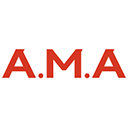


评论(已关闭)
评论已关闭